

當您指定要還原的檔案或資料夾之後,請針對選取的檔案或資料夾定義還原選項。
請依循下列步驟:
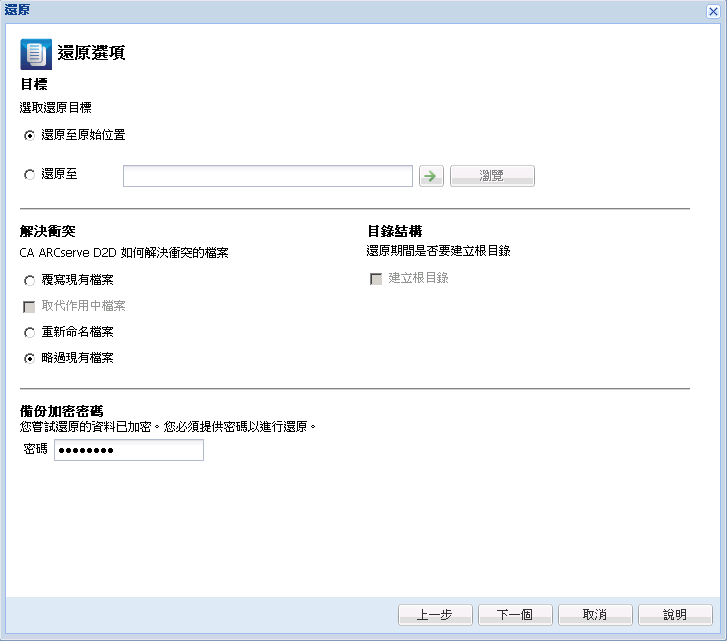
可用的目標選項為:
還原至當初從中擷取備份映像的原始位置。
還原至指定位置。 您可以按一下綠色箭頭圖示按鈕,以驗證指定位置的連線。 必要時,請輸入「使用者名稱」與「密碼」憑證,以取得該位置的存取權。
可用的選項有:
覆寫 (取代) 任何位於還原目標上的現有檔案。 所有物件都會從備份檔案還原,無論它們目前是否位於您的電腦上。
在重新開機時取代所有作用中檔案。 若在嘗試還原期間,CA ARCserve D2D 發覺現有檔案目前正在使用中或遭到存取,則不會立即取代該檔案,而會將取代作用中檔案的作業延後到機器下次重新開機時進行,以避免發生問題。 (還原會立即執行,但取代作用中檔案的作業會在下次重新開機期間才執行)。
只有在您已選取「覆寫現有檔案」選項時,才能使用這個選項。
附註:若未選取此選項,還原作業將會略過任何作用中檔案。
若檔案名稱已存在,則會建立新檔案。 選取此選項可使用相同的檔案名稱 (但副檔名不同),將來源檔案複製到目標。 之後,資料會還原至新檔案。
略過且不覆寫 (取代) 任何位於還原目標上的現有檔案。 只有目前不存在於機器上的物件會從備份檔案還原。
預設:略過現有檔案
指定當根目錄結構存在於擷取的備份映像中時,CA ARCserve D2D 將會在還原目標路徑上重新建立相同的根目錄結構。
若未選取此選項,檔案或資料夾將直接還原至目標資料夾。
例如,假設您在備份期間擷取了 "C:\Folder1\SubFolder2\A.txt" 與 "C:\Folder1\SubFolder2\B.txt" 兩個檔案,且在還原期間指定 "D:\Restore" 作為還原目標。
若選取這個選項,檔案/資料夾的整個根目錄路徑 (包括磁碟區名稱) 將重新建立在目標資料夾中。 若要還原的檔案/資料夾來自於相同的磁碟區名稱,則目標根目錄路徑不會包含該磁碟區名稱。 但若要還原的檔案/資料夾來自於不同的磁碟區名稱,則目標根目錄路徑會包含磁碟區名稱。
例如,假設您在備份期間擷取了 "C:\Folder1\SubFolder2\A.txt"、"C:\Folder1\SubFolder2\B.txt" 與 E:\Folder3\SubFolder4\C.txt" 三個檔案,且在還原期間指定 "D:\Restore" 作為還原目標。
[還原摘要] 對話方塊隨即開啟。
定義還原選項以還原指定的檔案/資料夾。
|
Copyright © 2013 CA.
All rights reserved.
|
|